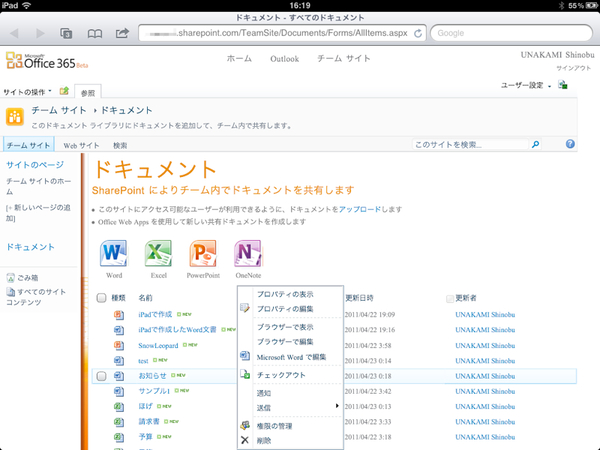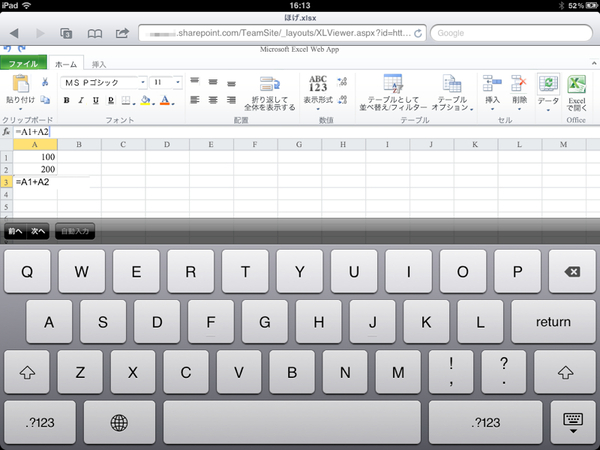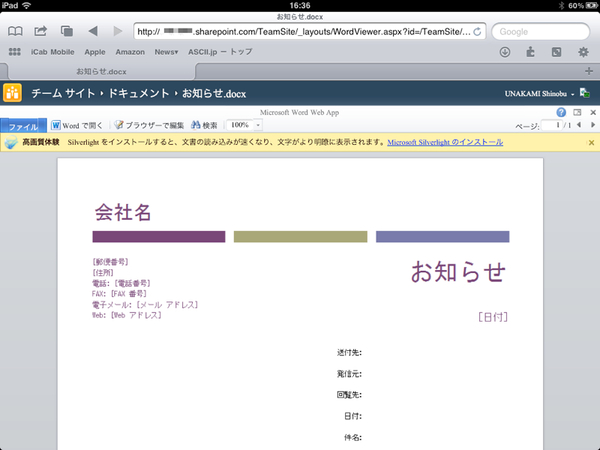ExcelはOK
WordとPowerPointは……
次に試したのは、ExcelやWordなどのWebアプリ。Office Web AppsはiPadから使えるとの報告があっただけに、Office 365でも期待してよさそうだ。
Excelでは、セル部分を繰り返しタップしても反応はなかったが、セルを選択後に数式バーの空欄をタップするとキーボードが現われ、文字列や数式を入力できた。操作性はともかく、「Microsoft Office for Mac 2011」で作成したワークシートをiPadで手直しする程度の作業は難なくこなせそうだ。
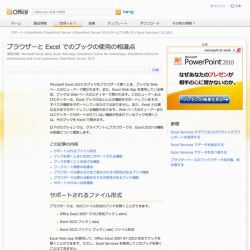
|
「Microsoft Excel 2010」とExcel Web Appとの機能の違いについては、「ブラウザーと Excel でのブックの使用の相違点」に一覧形式で分かりやすくまとめられている。「SharePoint Online for enterprises」、「SharePoint Online for professionals and small businesses」対象だが、Office 365でも役立つだろう |
|---|
一方、Word文書の編集については打つ手なしだ。Office for Mac 2011上で作成しSharePointにアップロードしておいたDOCXファイルを開くと、表示はされても編集できない。編集時に画面上のどの部分をタップしてもソフトウェアキーボードが現われないので、文字を入力できないのだ。これはPowerPoint文書(PPTX)も同様、Office for Mac 2011で作成した文書の表示にしか使えなかった。
もうひとつ、困った問題が。編集時にはページを切り替えることができず、複数ページにおよぶ文書は事実上扱えないのだ。これはiCab Mobileなど他のSafari/WebKitベースのiOS用ウェブブラウザーも同様なため、iOS特有の問題と推測される。
このように、Mac上で利用する場合と比べ制約は少なくないが、Outlookはファイルの添付を除き多くの機能を利用できること、Excelでスプレッドシートを編集できることはメリットが大きいといえる。WordとPowerPointの場合は、データの表示自体は行なえるため、出先でのプレゼン用ツールとしてiPadを利用できるだろう。
Macオーナーであれば、Office for Mac 2011をメインの作業環境として、「iPadでOffice 365」を補助的な営業ツールとして用いるのであれば、「十分アリ」ではないだろうか。